右键没有切换显卡
用电脑的过程中,有时会遇到右键菜单中没有切换显卡选项的情况,这可能会给需要调整显卡设置的用户带来不便,以下是对这一问题的详细分析及解决方法:

可能的原因
| 原因 | 详细说明 |
|---|---|
| 驱动程序问题 | 显卡驱动程序未正确安装、版本过旧或损坏,可能导致右键菜单中的显卡切换选项缺失,在系统更新后,显卡驱动未能及时适配新系统,就可能出现此问题。 |
| BIOS设置问题 | 部分笔记本电脑的集成显卡可能在BIOS中被禁用,导致操作系统无法识别,进而使右键切换显卡选项消失,不同品牌和型号的笔记本电脑进入BIOS的方式不同,通常可在开机时按特定键(如F2、Del键等)进入BIOS设置界面。 |
| 系统或软件问题 | 操作系统存在故障、文件损坏,或者安装的某些软件与显卡驱动产生冲突,也可能造成右键显卡切换选项不显示,比如安装了不兼容的测试版软件后,可能会出现此类问题。 |
| 显卡硬件问题 | 显卡本身出现故障,如硬件损坏、接触不良等,虽然这种情况较少见,但也可能影响显卡相关功能的正常使用,包括右键切换显卡选项的显示。 |
解决方法
| 解决方法 | 操作步骤 |
|---|---|
| 更新或重新安装显卡驱动程序 | 首先确定电脑使用的显卡型号,然后访问显卡制造商的官方网站(如NVIDIA、AMD或Intel),下载对应型号的最新驱动程序,下载完成后,双击运行安装程序,按照提示完成安装,如果电脑上已经安装了旧版本的驱动程序,可能需要先在控制面板中卸载原有驱动,再进行新驱动的安装。 |
| 检查BIOS设置 | 重启电脑,在开机过程中按下进入BIOS设置的快捷键(常见为F2、Del键等),进入BIOS界面后,查找与显卡相关的设置选项,确保集成显卡已启用,如果不确定如何操作,可以参考电脑的用户手册或联系售后支持获取详细指导。 |
| 修复系统或排查软件冲突 | 使用系统自带的修复工具,如Windows系统的“系统还原”功能,将系统恢复到出现问题之前的状态,以排除系统故障导致的右键菜单异常,对于软件冲突问题,可以尝试卸载最近安装的可能与显卡相关的软件,观察右键菜单是否恢复正常。 |
| 检查显卡硬件 | 关闭电脑,切断电源,打开机箱(台式机)或笔记本后盖(部分可拆卸的笔记本),检查显卡是否插紧,如有灰尘可使用压缩空气或软毛刷清理,对于怀疑硬件损坏的情况,可以将显卡连接到其他正常电脑上进行测试,或者将其他正常显卡连接到本机,以确定问题是否出在显卡本身。 |
相关FAQs
问题1:更新显卡驱动后,电脑出现蓝屏怎么办?
答:如果更新显卡驱动后出现蓝屏,可能是驱动与系统或其他硬件不兼容,尝试在安全模式下进入系统,卸载刚刚安装的显卡驱动,到显卡制造商的官方网站下载更稳定、适合你电脑系统版本的驱动程序进行安装,如果问题仍然存在,可以查看系统事件日志,了解蓝屏的具体错误信息,以便进一步排查问题。

问题2:如何在不进入BIOS的情况下启用集成显卡?
答:如果不进入BIOS,一般可以通过设备管理器来尝试启用集成显卡,在桌面上右键点击“此电脑”,选择“管理”,打开计算机管理窗口,在左侧找到“设备管理器”,展开“显示适配器”,查看是否有被禁用的集成显卡设备,如果有,右键点击该设备,选择“启用”即可。

版权声明:本文由 芯智百科 发布,如需转载请注明出处。



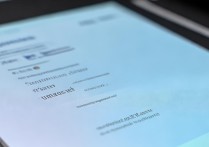



 冀ICP备2021017634号-12
冀ICP备2021017634号-12
 冀公网安备13062802000114号
冀公网安备13062802000114号